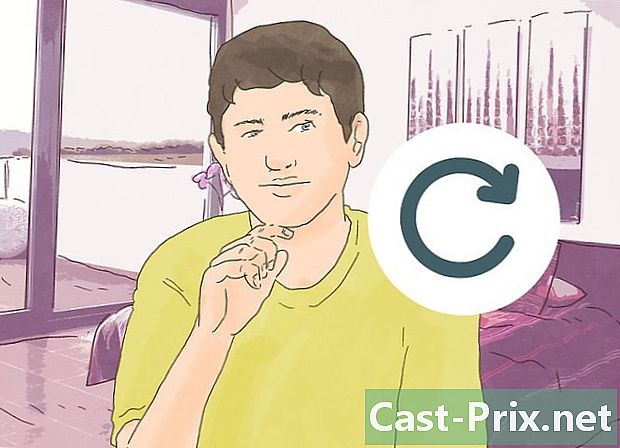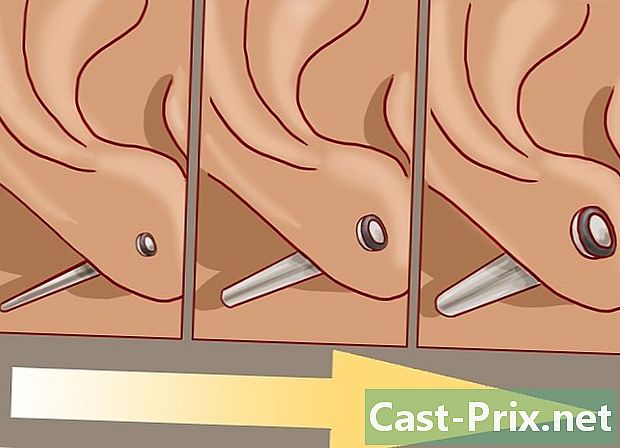Како да поправите Самсунг Галаки С3 који се не жели повезати са рачунаром
Аутор:
Roger Morrison
Датум Стварања:
28 Септембар 2021
Ажурирати Датум:
11 Може 2024

Садржај
- фазе
- Део 1 Коришћењем једноставних решења
- Део 2 Поново ставите своју СИМ картицу
- Део 3 Старт у режиму за преузимање
- Дио 4 Начин присилне везе на мултимедијском уређају (МТП)
- Део 5 Резервне копије и ресетовање
Имате ли проблема са повезивањем Самсунг Галаки С3 са рачунаром? Различити фактори могу бити укључени, али већина се може ријешити за само неколико минута. Можете покушати да не изгубите ниједан податак.
фазе
Део 1 Коришћењем једноставних решења
-

Поново покрените свој паметни телефон. Поново покрените свој паметни телефон и рачунар. Понекад је довољан једноставан рестарт да све уредите. Поново покрените свој паметни телефон и рачунар пре него што их покушате поново да повежете. -

Проверите да ли је екран откључан. Ваш С3 може одбити повезивање са рачунаром ако је његов екран закључан. Откључајте екран након повезивања са рачунаром. -

Користите други УСБ кабл. Користите други УСБ кабл и други УСБ прикључак. Кабл који користите можда има довољно пинова за пуњење вашег С3, али није довољан за пренос ваших података. Требат ће вам 5-пински УСБ кабел (видљиво пажљивим проматрањем утикача). Ако кабл има 4 пина, нећете га моћи користити за пренос података. Ако је ваш кабл стар, купите нови миниУСБ кабл.- Неки корисници признају да имају проблема са повезивањем свог С3 на УСБ 3.0 порт. Ако га рачунар не препозна, повежите га на 2.0 порт.
-

Проверите УСБ подешавања. Проверите своје УСБ поставке у траци са обавештењима на С3. Ваш паметни телефон мора бити повезан као мултимедијални уређај.- Повежите С3 са рачунаром и гурните екран према доле.
- Притисните Повежи као и изаберите Мултимедијални уређај (МТП). Виндовс би требало да препозна ваш уређај.
-

Погледајте верзију Виндовс Медиа Плаиер-а. С3 ће се повезати као мултимедијални уређај само ако користите Виндовс Медиа Плаиер 10 или новији. Можете да инсталирате најновију верзију програма Виндовс Медиа Плаиер користећи Виндовс Упдате.- Проверите своју верзију Виндовс Медиа Плаиер-а кликом на помоћ онда О:.
Део 2 Поново ставите своју СИМ картицу
-

Искључите свој С3. Искључите С3 и искључите га са рачунара. Многи корисници тврде да су решили проблеме са УСБ везом уклањањем и ресетирањем СИМ картице. Ваши подаци су сигурни. Само уверите се да је паметни телефон у потпуности искључен притиском на тастер за укључивање и одабир угасити. -

Уклоните поклопац батерије. Имаћете приступ батерији паметног телефона. -

Извадите батерију из С3. Лагано гурните батерију и повуците је према себи. -

Гурните СИМ картицу. Гурните СИМ картицу и извадите прст. Опруга ће га гурнути из свог утора. -

Држи телефон искључен. Држите телефон искључен најмање 30 секунди. Избегавајте да за то време батерију не поставите на своје место. -

Уметните СИМ картицу. Уметните СИМ картицу у њен утор, гурајући је док не чујете клик. -

Вратите батерију на своје место. Замените батерију и њен поклопац. Проверите да ли је батерија уметнута у исправном смеру. -

Укључите паметни телефон. Укључите паметни телефон и повежите га са рачунаром. Причекајте да се поступак покретања заврши прије повезивања и провјерите је ли екран откључан. -

одабрати Мултимедијални уређај (МТП). одабрати Мултимедијални уређај (МТП) у траци са обавештењима Ово ће вам омогућити приступ датотекама на вашем паметном телефону.
Део 3 Старт у режиму за преузимање
-

Преузмите Самсунг УСБ драјвере. Преузмите и инсталирајте Самсунг УСБ управљачке програме. Понекад недостају управљачки програми који омогућавају УСБ везу. Начин преузимања ресетираће везу између вашег уређаја и рачунара. За то ће вам требати управљачки програми које обезбеђује Самсунг.- УСБ управљачке програме можете преузети са странице подршке за Самсунг С3. Кликните на , УСБ и започните инсталацију након завршетка преузимања.
-

Искључите свој С3. Искључите С3 и искључите га са рачунара. Притисните и држите тастер за укључивање / искључивање. Сачекајте да се смартфон потпуно искључи, пре него што било шта урадите. Потом га морате искључити из рачунара. -

Притисните тастер Хоме. Притисните и држите тастере за почетну, јачину звука и напајање (укључивање / искључивање напајања). Започните са почетним дугметом, а затим притисните дугме за смањење јачине звука. Док држите та два тастера, притисните тастер за укључивање / искључивање. Знат ћете да све иде по плану ако се на екрану упозорења дода знак "! Појављује се жуто. -

Притисните дугме за појачавање јачине звука. Притисните дугме за појачавање јачине звука да бисте покренули режим за преузимање у наредбеном ретку. Ваш С3 ће се покренути у режиму за преузимање. -

Повежите С3 са рачунаром. Виндовс би га требао аутоматски открити и инсталирати потребне датотеке. -

Искључите свој С3. Искључите свој С3 након што су управљачки програми инсталирани. Процес инсталације требао би трајати само неколико секунди. Проверите област обавештења да бисте видели да ли је инсталација прошла без проблема. -

Притисните тастер Хоме. Притисните и држите тастере за дом и напајање око 10 секунди. Ваш паметни телефон ће се нормално покренути.- Ако не можете напустити режим преузимања, извадите батерију пре него што је вратите на своје место.
-

Поново повежите свој С3. Поново прикључите свој С3 на рачунар. Када је паметни телефон укључен, поново га повежите са рачунаром. Виндовс би га обично требао открити након покретања система у режиму преузимања.
Дио 4 Начин присилне везе на мултимедијском уређају (МТП)
-

Отворите интерфејс позива вашег паметног телефона. Понекад једноставно присилите начин повезивања на протокол за пренос медија (МТП) помоћу системских наредби смартфона за решавање проблема са везом. -

Унесите код да бисте отворили мени. Унесите један од следећих кодова да бисте отворили мени:- тип * # 7284 #
- на неким С3 мораћете да укуцате * # 0808 #
- код за унос зависи од верзије Андроида која се користи
-

Притисните Куалцомм УСБ режим. Притисните Куалцомм УСБ режим, проверите опцију ЕФ, проверите то пда У обе опције се потврђује пре него што се заврши са у реду. Све што требате је да поново покренете свој паметни телефон. -

Покушајте с другом методом. Ако претходни трик не успе, вратите се на Куалцомм УСБ режим. -

одабрати МТП + АДБ. одабрати МТП + АДБ и притисните ОК да бисте активирали МТП режим вашег паметног телефона. -

Покушајте поново да повежете свој паметни телефон. У већини случајева ово ће решити проблем везе.
Део 5 Резервне копије и ресетовање
-

Уметните празну СД картицу у свој паметни телефон. Ако и поред свих ових манипулација не будете у могућности да повежете С3 на рачунар, последња опција је потпуно ресетовање. Тако ћете избрисати све податке са свог уређаја и мораћете да сачувате на СД картици све што желите да задржите.- Уметните СД картицу уклањањем батерије на задњој страни паметног телефона.
-

Отворите апликацију Моје датотеке. Приказаће се све датотеке у вашем С3. -

Притисните Све датотеке. Приказаће се све фасцикле у вашем С3. -

Изаберите фасциклу сдцард0. У овој мапи су сачуване све датотеке вашег С3. -

Притисните тастер мени. Притисните тастер мени онда Изабери све. Биће одабране све датотеке и мапе. -

Притисните тастер мени. Притисните тастер мени и изаберите копија. Све одабране датотеке биће копиране и могу се преместити на СД картицу. -

Притисните ектСдЦард. Притисните ектСдЦард да отворите СД картицу коју сте уметнули. -

Притисните пасте. Притисните пасте затим сачекајте крај преноса. Можда ће проћи неко време ако имате пуно датотека. -

Сачувајте контакте. Након што направите резервне копије датотека, не заборавите да извезите контакте и на СД картицу.- Отворите апликацију контакт.
- Притисните тастер мени и изаберите Увоз / извоз.
- одабрати Извези на СД картицу и притисните у реду.
-

Отворите апликацију podešavanja. Након што направите сигурносну копију датотека и контаката, можете сигурно ресетовати паметни телефон из апликације podešavanja. -

Притисните рачуни. Притисните рачуни затим изаберите Израда резервне копије и ресетовање. Отвориће се мени за ресетовање. -

Притисните Ресетујте подразумеване поставке. Притисните Ресетујте подразумеване поставке онда Ресетујте уређај. Након потврде, сви подаци са вашег паметног телефона биће избрисани и ваш оперативни систем ће бити ресетован. Процес може потрајати неко време. -

Подесите свој паметни телефон. Водићете кроз поступак иницијализације вашег паметног телефона. Пријавите се на Гоогле и Самсунг налоге да бисте поново почели да користите свој паметни телефон. -

Покушајте да повежете свој паметни телефон са рачунаром. Након што се паметни телефон укључи и након што се пријавите, покушајте да га повежете на рачунар. Ако сте испробали све у овом чланку, али ваш уређај и даље није препознат, вероватно ћете га морати заменити.